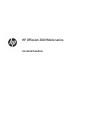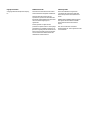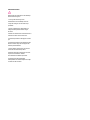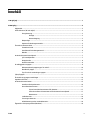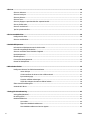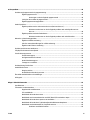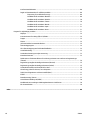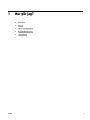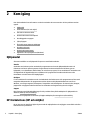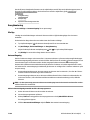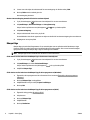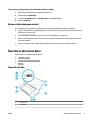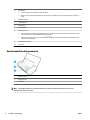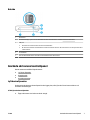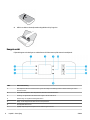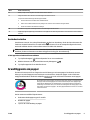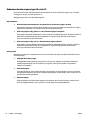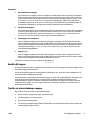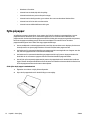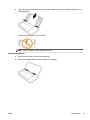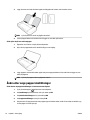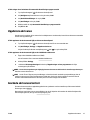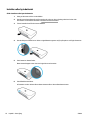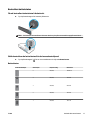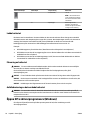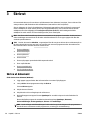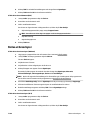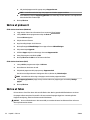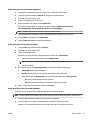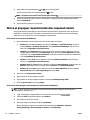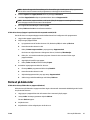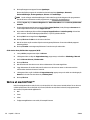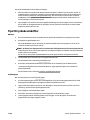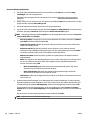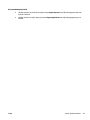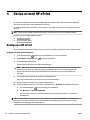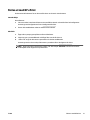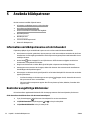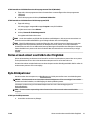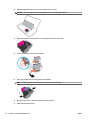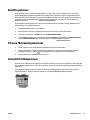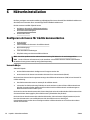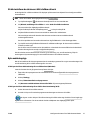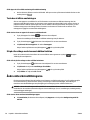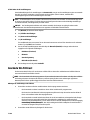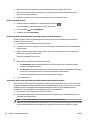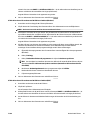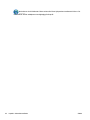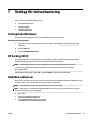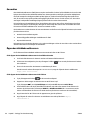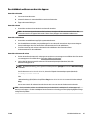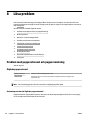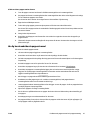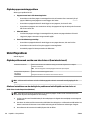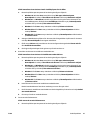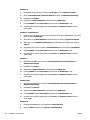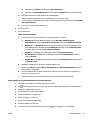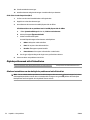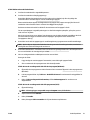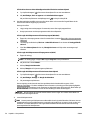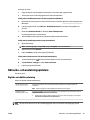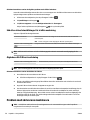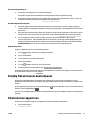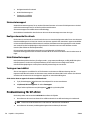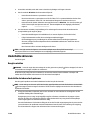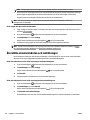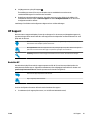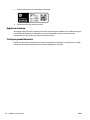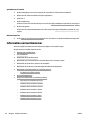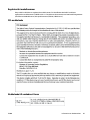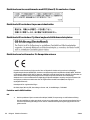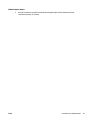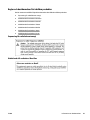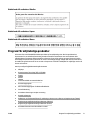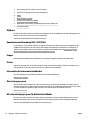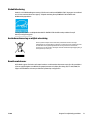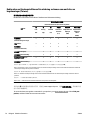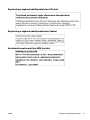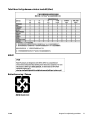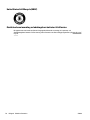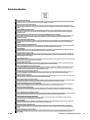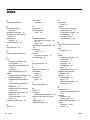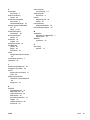HP OfficeJet 200 Mobile Printer series Användarmanual
- Typ
- Användarmanual


HP OiceJet 200 Mobile series
Användarhandbok

Copyright-information
© Copyright 2018 HP Development Company,
L.P.
Meddelanden från HP
Informationen i detta dokument kan komma
att bli inaktuell utan föregående meddelande.
Med ensamrätt. Detta material får inte
reproduceras, anpassas eller översättas utan
föregående skriftligt tillstånd från HP, förutom
vad som är tillåtet enligt lagen om
upphovsrätt.
De enda garantier som gäller för HP:s
produkter och tjänster beskrivs i de uttryckliga
garantivillkor som medföljer produkterna och
tjänsterna. Ingenting i det här dokumentet ska
tolkas som en ytterligare garanti. HP ansvarar
inte för tekniska eller redaktionella fel eller
utelämnanden i detta dokument.
Tillkännagivanden
Microsoft och Windows är registrerade
varumärken eller märkesnamn tillhörande
Microsoft Corporation i USA och/eller andra
länder.
ENERGY STAR och ENERGY STAR-logotypen är
USA-registrerade varumärken som tillhör
United States Environmental Protection
Agency.
Mac, OS X och AirPrint är varumärken
tillhörande Apple Inc. som är registrerade i USA
och andra länder.

Säkerhetsinformation
Minska risken för skada genom att alltid följa
säkerhetsanvisningarna.
1. Läs noga alla anvisningar i den
dokumentation som medföljer skrivaren.
2. Följ alla varningar och instruktioner på
produkten.
3. Dra ut strömkabeln ur vägguttaget och
avlägsna batteripaketet innan du rengör
skrivaren.
4. Du får inte installera eller använda enheten i
närheten av vatten eller när du är blöt.
5. Installera produkten ordentligt på en stabil
yta.
6. Installera produkten så att sladden inte kan
skadas och så att ingen kan trampa på eller
snubbla på strömsladden.
7. Om produkten inte fungerar som den ska
kan du läsa avsnittet Lösa problem.
8. Det nns inga delar inuti enheten som kan
repareras av användaren. Överlåt
servicearbetet åt kvalicerad personal.
9. Använd endast det medföljande
batteripaketet eller ett batteripaket som säljs
av HP för den här skrivaren.


Innehåll
1 Hur gör jag? .................................................................................................................................................. 1
2 Kom igång ..................................................................................................................................................... 2
Hjälpmedel ............................................................................................................................................................. 2
HP EcoSolutions (HP och miljön) ........................................................................................................................... 2
Energihantering ................................................................................................................................... 3
Viloläge .............................................................................................................................. 3
Autoavstängning ............................................................................................................... 3
Dämpat läge ........................................................................................................................................ 4
Optimera förbrukningsmaterialet ....................................................................................................... 5
Översikt av skrivarens delar .................................................................................................................................. 5
Framsida och sida ................................................................................................................................ 5
Område med förbrukningsmaterial .................................................................................................... 6
Baksida ................................................................................................................................................ 7
Använda skrivarens kontrollpanel ......................................................................................................................... 7
Lyft kontrollpanelen ............................................................................................................................ 7
Knappöversikt ..................................................................................................................................... 8
Använda startsidan ............................................................................................................................. 9
Grundläggande om papper .................................................................................................................................... 9
Rekommenderade papperstyper för utskrift ................................................................................... 10
Beställa HP-papper ........................................................................................................................... 11
Tips för val och användning av papper ............................................................................................. 11
Fylla på papper .................................................................................................................................................... 12
Ändra eller ange pappersinställningar ................................................................................................................ 14
Uppdatera skrivaren ............................................................................................................................................ 15
Använda skrivarens batteri ................................................................................................................................. 15
Installera eller byta batteriet ............................................................................................................ 16
Kontrollera batteristatus .................................................................................................................. 17
För att kontrollera batteristatus från batteriet .............................................................. 17
Så här kontrollerar du batteristatus från skrivarens kontrollpanel .............................. 17
Batteristatus ................................................................................................................... 17
Ladda batteriet .................................................................................................................................. 18
Förvaring av batteriet ....................................................................................................................... 18
Avfallshantering av det använda batteriet ....................................................................................... 18
Öppna HP:s skrivarprogramvara (Windows) ....................................................................................................... 18
SVWW v

3 Skriv ut ....................................................................................................................................................... 20
Skriva ut dokument ............................................................................................................................................. 20
Skriva ut broschyrer ............................................................................................................................................ 21
Skriva ut på kuvert ............................................................................................................................................... 22
Skriva ut foton ..................................................................................................................................................... 22
Skriva ut på papper i specialstorlek eller anpassad storlek ............................................................................... 24
Skriv ut på båda sidor .......................................................................................................................................... 25
Skriva ut med AirPrint™ ....................................................................................................................................... 26
Tips för lyckade utskrifter ................................................................................................................................... 27
4 Skriva ut med HP ePrint ................................................................................................................................ 30
Kongurera HP ePrint .......................................................................................................................................... 30
Skriva ut med HP ePrint ....................................................................................................................................... 31
5 Använda bläckpatroner ................................................................................................................................ 32
Information om bläckpatronerna och skrivhuvudet ........................................................................................... 32
Kontrollera ungefärliga bläcknivåer ................................................................................................................... 32
Skriva ut med enbart svart bläck eller färgbläck ................................................................................................ 33
Byta bläckpatroner .............................................................................................................................................. 33
Beställa patroner ................................................................................................................................................. 35
Förvara förbrukningsmaterial ............................................................................................................................. 35
Garanti för bläckpatroner .................................................................................................................................... 35
6 Nätverksinstallation .................................................................................................................................... 36
Kongurera skrivaren för trådlös kommunikation ............................................................................................. 36
Innan du börjar .................................................................................................................................. 36
Så här installerar du skrivaren i ditt trådlösa nätverk ...................................................................... 37
Byta anslutningstyp .......................................................................................................................... 37
Testa den trådlösa anslutningen ...................................................................................................... 38
Slå på eller stänga av skrivarens trådlösa funktion ......................................................................... 38
Ändra nätverksinställningarna ............................................................................................................................ 38
Använda Wi-Fi Direct ........................................................................................................................................... 39
7 Verktyg för skrivarhantering ........................................................................................................................ 43
Verktygslåda (Windows) ...................................................................................................................................... 43
HP Verktyg (OS X) ................................................................................................................................................. 43
Inbäddad webbserver .......................................................................................................................................... 43
Om cookies ........................................................................................................................................ 44
Öppna den inbäddade webbservern ................................................................................................. 44
Den inbäddade webbservern kan inte öppnas ................................................................................. 45
vi SVWW

8 Lösa problem .............................................................................................................................................. 46
Problem med papperstrassel och pappersmatning ........................................................................................... 46
Åtgärda papperstrassel ..................................................................................................................... 46
Anvisningar om hur du åtgärdar papperstrassel ........................................................... 46
Lär dig hur du undviker du papperstrassel ....................................................................................... 47
Åtgärda pappersmatningsproblem ................................................................................................... 48
Utskriftsproblem ................................................................................................................................................. 48
Åtgärda problem med en sida som inte skrivs ut (kan inte skriva ut) .............................................. 48
Allmänna instruktioner om hur du åtgärdar problem med utskriftsjobb som inte
skrivs ut ........................................................................................................................... 48
Åtgärda problem med utskriftskvaliteten ........................................................................................ 52
Allmänna instruktioner om hur du åtgärdar problem med utskriftskvalitet ................ 52
Nätverks- och anslutningsproblem ..................................................................................................................... 55
Åtgärda en trådlös anslutning .......................................................................................................... 55
Sök efter nätverksinställningar för trådlös anslutning .................................................................... 56
Åtgärda en Wi-Fi Direct-anslutning .................................................................................................. 56
Problem med skrivarens maskinvara .................................................................................................................. 56
Få hjälp från skrivarens kontrollpanel ................................................................................................................ 57
Förstå skrivarrapporterna ................................................................................................................................... 57
Skrivarstatusrapport ......................................................................................................................... 58
Kongurationssida för nätverk ......................................................................................................... 58
Utskriftskvalitetsrapport .................................................................................................................. 58
Testrapport om trådlöst .................................................................................................................... 58
Problemlösning för HP ePrint .............................................................................................................................. 58
Underhålla skrivaren ........................................................................................................................................... 59
Rengöra utsidan ................................................................................................................................ 59
Underhålla skrivhuvud och patroner ................................................................................................ 59
Återställa standardvärden och inställningar ...................................................................................................... 60
HP Support ........................................................................................................................................................... 61
Bilaga A Teknisk information .......................................................................................................................... 63
Specikationer ..................................................................................................................................................... 63
Information om bestämmelser ........................................................................................................................... 64
Regulatoriskt modellnummer ........................................................................................................... 65
FCC-meddelande ............................................................................................................................... 65
Meddelande till användare i Korea ................................................................................................... 65
Meddelande om överensstämmelse med VCCI (klass B) för användare i Japan .............................. 66
Meddelande till användare i Japan om strömsladden ...................................................................... 66
Meddelande till användare i Tyskland angående bildskärmsarbetsplatser .................................... 66
Meddelande om bestämmelser för Europeiska unionen ................................................................. 66
Produkter med trådlös funktion ..................................................................................... 66
SVWW vii

Konformitetsdeklaration ................................................................................................................... 68
Regler och bestämmelser för trådlösa produkter ............................................................................ 69
Exponering för radiofrekvent energi .............................................................................. 69
Meddelande till användare i Brasilien ............................................................................ 69
Meddelande till användare i Kanada .............................................................................. 70
Meddelande till användare i Taiwan ............................................................................... 70
Meddelande till användare i Mexiko ............................................................................... 71
Meddelande till användare i Japan ................................................................................. 71
Meddelande till användare i Korea ................................................................................. 71
Program för miljövänliga produkter ................................................................................................................... 71
Miljötips ............................................................................................................................................. 72
Kommissionens förordning (EG) 1275/2008 .................................................................................... 72
Papper ............................................................................................................................................... 72
Plaster ............................................................................................................................................... 72
Informationsblad om materialsäkerhet ........................................................................................... 72
Återvinningsprogram ........................................................................................................................ 72
HP:s återvinningsprogram för bläckstråletillbehör ......................................................................... 72
Strömförbrukning ............................................................................................................................. 73
Användares kassering av uttjänt utrustning .................................................................................... 73
Kemiska substanser .......................................................................................................................... 73
Deklaration av förekomstvillkoren för märkning av ämnen som omfattas av begränsningar
(Taiwan) ............................................................................................................................................. 74
Begränsningar angående skadliga substanser (Ukraina) ................................................................ 75
Begränsningar angående skadliga substanser (Indien) ................................................................... 75
Användarinformation om China SEPA Eco Label .............................................................................. 75
China Energy Label för skrivare, fax och kopiator ............................................................................ 76
Tabell över farliga ämnen och dess innehåll (Kina) .......................................................................... 77
EPEAT ................................................................................................................................................. 77
Batterikassering i Taiwan .................................................................................................................. 77
United States Call2Recycle (RBRC) .................................................................................................... 78
Meddelande om insamling av laddningsbara batterier i Kalifornien ............................................... 78
EU:s batteridirektiv ............................................................................................................................ 79
Index ............................................................................................................................................................. 80
viii SVWW

2 Kom igång
I den här handboken nns information om hur du använder skrivaren samt hur du löser problem som kan
uppstå.
●
Hjälpmedel
●
HP EcoSolutions (HP och miljön)
●
Översikt av skrivarens delar
●
Använda skrivarens kontrollpanel
●
Grundläggande om papper
●
Fylla på papper
●
Ändra eller ange pappersinställningar
●
Uppdatera skrivaren
●
Använda skrivarens batteri
●
Öppna HP:s skrivarprogramvara (Windows)
Hjälpmedel
Skrivaren innehåller en rad hjälpmedel för personer med funktionshinder.
Visuellt
Användare med nedsatt syn kan använda HP-programvaran tack vare de hjälpmedelsalternativ och
funktioner som nns i operativsystemet. Programvaran kan även användas med de esta typer av
hjälpteknik, t.ex. skärmläsare, Braille-läsare och tal-till-text-program. För att underlätta för användare som
är färgblinda är de färgade knapparna och ikarna i HP-programmet försedda med enkla text- eller
ikonetiketter som informerar om lämplig åtgärd.
Rörlighet
För att underlätta för användare som är rörelsehindrade kan funktionerna i HP-programvaran utföras med
tangentbordskommandon. HP-programvaran stöder dessutom de hjälpmedelsalternativ som nns i
Windows, som Tröga tangenter, Låstangenter, Tangentlter och Mustangenter. Skrivarens luckor, knappar,
pappersfack och pappersledare kan hanteras av användare med begränsad styrka och rörlighet.
Support
Mer information om hjälpmedelslösningar för HP-produkter nns på HPs webbplats för hjälpmedel och
åldrande (www.hp.com/accessibility).
Information om hjälpmedel för OS X nns på Apples webbplats på www.apple.com/accessibility.
HP EcoSolutions (HP och miljön)
HP ser det som sin uppgift att hjälpa dig att minska din miljöpåverkan och möjliggöra ansvarsfulla utskrifter –
både hemma och på kontoret.
2 Kapitel 2 Kom igång SVWW

Om du vill ha mer detaljerad information om de miljöriktlinjer som HP följer under tillverkningsprocessen, se
Program för miljövänliga produkter. Om du vill veta mer om HP:s miljöinitiativ, gå till www.hp.com/
ecosolutions.
●
Energihantering
●
Dämpat läge
●
Optimera förbrukningsmaterialet
Energihantering
Använd viloläge och autoavstängning för att spara energi.
Viloläge
I viloläge är strömförbrukningen reducerad. Skrivaren ställs in i lågförbrukningsläge efter 5 minuters
inaktivitet.
Du kan ändra hur länge datorn ska vara inaktiv innan den försätts i viloläge.
1. Tryck på Hemknappen ( ) på skrivarens kontrollpanel för att visa startskärmen.
2. Välj Inställningar, Skrivarinställningar och Energihantering.
Välj en funktion på skärmen med pilknapparna eller och tryck sedan på OK-knappen.
3. Välj Viloläge för att ändra hur länge datorn ska vara inaktiv.
Autoavstängning
Den här funktionen stänger av skrivaren efter 15 minuters inaktivitet i syfte att minska energiförbrukningen.
Vid autoavstängning stängs skrivaren av helt och hållet. Därför måste du använda (Ström-knappen) för att
starta skrivaren igen. Om skrivaren stöder den här energisparfunktionen kommer autoavstängningen
aktiveras eller inaktiveras automatiskt beroende på skrivarens funktioner och anslutningsalternativ. Också
när funktionen för autoavstängning är inaktiverad går skrivaren in i viloläge efter 5 minuters inaktivitet i syfte
att spara energi.
● Autoavstängning aktiveras när skrivaren startas om skrivaren inte har nätverks-, fax- eller Wi-Fi Direct-
funktioner eller inte använder sig av dessa funktioner.
● Autoavstängning inaktiveras när en skrivares trådlösa eller Wi-Fi Direct-funktion är aktiverad eller när
en skrivare med fax-, USB- eller Ethernetfunktion etablerar en nätverksanslutning via fax, USB eller
Ethernet.
TIPS: Du kan spara energi genom att aktivera autoavstängning även när skrivaren är ansluten eller om den
trådlösa funktionen är aktiverad.
Aktivera Autoavstängning manuellt med HP:s skrivarprogramvara
1. Anslut skrivaren till datorn om de inte redan är anslutna.
2. Starta skrivarprogramvaran på datorn.
3. Klicka på Skriv ut i verktygsraden i skrivarprogramvaran och välj Underhåll din skrivare.
Ett verktygsfönster öppnas.
4. På iken Avancerade inställningar väljer du Ändra i alternativet Autoavstängning.
SVWW HP EcoSolutions (HP och miljön) 3

5. I listan över tider väljer du inaktivitetstid för autoavstängning och klickar sedan på OK.
6. Klicka på Nästa när du ombeds göra det.
Autoavstängning aktiveras.
Aktivera Autoavstängning manuellt från skrivarens kontrollpanel
1. Tryck på Hemknappen ( ) på skrivarens kontrollpanel för att visa startskärmen.
2. Välj Inställningar, Skrivarinställningar och Energihantering.
Välj en funktion på skärmen med pilknapparna eller och tryck sedan på OK.
3. Välj Autoavstängning.
4. Välj en inaktivitetstid i listan och tryck på OK.
Ett meddelande visas där du uppmanas att välja om du alltid vill att Autoavstängning ska vara aktiverat.
5. Välj Ja genom att trycka på OK.
Dämpat läge
Dämpat läge gör utskriften långsammare för att minska ljudet utan att påverka utskriftskvaliteten. Läget
fungerar endast för utskrift med normal utskriftskvalitet på vanligt papper. Skriv ut med normal hastighet
igen genom att stänga av Dämpat läge. Läget är avstängt som standard.
OBS! Dämpat läge kan inte användas när du skriver ut foton eller kuvert.
Så här aktiverar eller inaktiverar du Dämpat läge från skrivarens kontrollpanel
1. Tryck på Hemknappen ( ) på skrivarens kontrollpanel för att visa startskärmen.
2. Välj Inställningar och sedan Skrivarinställningar.
Välj en funktion på skärmen med pilknapparna ( , ) och tryck sedan på OK.
3. Välj På för Dämpat läge.
Så här aktiverar eller inaktiverar du Dämpat läge på skrivarprogramvaran (Windows)
1. Öppna HP:s skrivarprogramvara. Mer information nns i avsnittet Öppna HP:s skrivarprogramvara
(Windows).
2. Klicka på Dämpat läge i verktygsfältet.
3. Välj På eller Av och tryck sedan på Spara inställningar.
4. Klicka på OK.
Så här aktiverar eller inaktiverar du Dämpat läge på skrivarprogramvaran (OS X)
1. Öppna HP Verktyg enligt HP Verktyg (OS X).
2. Välj skrivaren.
3. Klicka på Dämpat läge.
4. Välj På eller Av.
5. Klicka på Använd nu.
4 Kapitel 2 Kom igång SVWW

Så här aktiverar du Dämpat läge via den inbäddade webbservern (EWS)
1. Öppna EWS enligt Öppna den inbäddade webbservern.
2. Klicka på iken Inställningar.
3. I avsnittet Inställningar väljer du Dämpat läge och sedan På eller Av.
4. Klicka på Verkställ.
Optimera förbrukningsmaterialet
Prova följande om du vill optimera användningen av förbrukningsmaterial som bläck och papper:
● Återvinn förbrukade HP-originalbläckpatroner via HP Planet Partner-programmet. Om du vill veta mer,
gå till www.hp.com/recycle.
● Optimera pappersanvändningen genom att skriva ut på båda sidor av papperet.
● Ändra utskriftskvaliteten i skrivardrivrutinen till en utkastinställning. Med inställningen för utkast går
det åt mindre bläck.
● Rengör inte skrivhuvudet i onödan. Bläck går då till spillo och patronernas livslängd förkortas.
Översikt av skrivarens delar
Det här avsnittet innehåller följande ämnen:
●
Framsida och sida
●
Område med förbrukningsmaterial
●
Baksida
Framsida och sida
1 Strömbrytare
2 Strömlampa
SVWW Översikt av skrivarens delar 5

3 Batterilampa:
● Tänds när batteriet som installerats i skrivaren laddas.
● Blinkar om det är problem med batteriet, till exempel om det är trasigt eller om det är för kallt eller för varmt för att
ladda.
4 Bläckpatronslucka
5 Utmatningsfack
6 Kontrollpanel
7 Inmatningsfack
8 USB-port för värd:
● Kan användas för att ansluta en USB-ashenhet så att du kan skriva ut foton från enheten. Mer information om hur du
skriver ut foton från en USB-ashenhet nns på Skriva ut foton.
● När skrivaren är påslagen kan den också användas för att ladda en mobil enhet (till exempel en smarttelefon) som är
ansluten till USB-värdporten.
9 Pappersledare för bredd
10 Övre lucka
Område med förbrukningsmaterial
1 Bläckpatronslucka
2 Bläckpatronspärr
3 Bläckpatron
OBS! Förebygg problem med utskriftskvaliteten och skador på skrivhuvudet genom att förvara
bläckpatronerna inuti skrivaren.
6 Kapitel 2 Kom igång SVWW

Baksida
1 Batterilucka
2 Batteristatusknapp: Tryck för att visa batteristatusen. Mer information nns i avsnittet Kontrollera batteristatus.
3 USB-port:
● Används för att ansluta skrivaren till datorn med USB-kabeln.
● Går även att använda för att ladda batteriet som nns installerat i skrivaren. Mer information om hur du byter batteri nns
i Ladda batteriet.
4 Strömtillförsel
5 Plats för säkerhetslås: Här kan du ansluta en säkerhetskabel för att låsa skrivaren.
Använda skrivarens kontrollpanel
Det här avsnittet innehåller följande ämnen:
●
Lyft kontrollpanelen
●
Knappöversikt
●
Använda startsidan
Lyft kontrollpanelen
Du kan använda skrivarens kontrollpanel när den ligger platt, eller lyfta den för att kunna se bättre och
underlätta användningen.
Så här lyfter du kontrollpanelen
1. Öppna skrivarens övre lucka om den är stängd.
SVWW Använda skrivarens kontrollpanel 7

2. Håll i övre delen av kontrollpanelen enligt bilden och lyft upp den.
Knappöversikt
Följande diagram och tabell ger en snabbreferens till funktionerna på skrivarens kontrollpanel.
Sira Namn och beskrivning
1 Kontrollpanelen: Här kan du hantera skrivaren genom att kongurera inställningar, ställa in nätverksanslutningar och läsa
skrivarinformation.
2 Fönster på kontrollpanelen: Visar menyalternativ, alternativ och skrivarinformation.
3 Hemknapp: Tar dig tillbaka till hemskärmen från någon av de andra skärmarna.
4 Tillbaka-knapp: Tar dig tillbaka till föregående skärm.
5 Avbryt- och Val-knapp: Ändras utifrån vad som visas på skärmen.
6 OK-knapp: Bekräftar dina val.
7 Uppåtpil: Väljer föregående menyalternativ eller bläddrar uppåt i skärmen.
8 Kapitel 2 Kom igång SVWW

Sira Namn och beskrivning
8 Nedåtpil: Väljer nästa menyalternativ eller bläddrar nedåt i skärmen.
9 Knapp för trådlöst: Visar statusen och inställningarna för trådlösa nätverk.
Lampan för trådlös anslutning bredvid knappen Trådlöst:
● tänds när skrivaren är ansluten till ett trådlöst nätverk.
● blinkar när de trådlösa funktionerna är påslagna men skrivaren inte är ansluten till något nätverk.
● släcks när funktionen för trådlöst är avstängd.
10 Wi-Fi Direct-knapp: Visar anslutningsstatusen och inställningarna för Wi-Fi Direct.
11 Hjälpknapp: Öppnar hjälpmenyn på startskärmen. Visar hjälp för det valda menyalternativet. Visar information om den aktuella
skärmen.
Använda startsidan
Startskärmen visas när du trycker på hemknappen . Det är en huvudmeny där du kan hitta skrivarens alla
funktioner. Använd funktionerna för enkel hantering av skrivaren för att till exempel kongurera skrivaren,
ansluta till trådlösa nätverk och kontrollera statusen för bläck eller batteriet.
TIPS: Om du ansluter skrivaren till en dator kan du hantera skrivaren med en skrivarprogramvara som du
installerar på datorn. Information om dessa verktyg nns i Verktyg för skrivarhantering.
Så här öppnar du en funktion från startskärmen
1. Tryck på Hemknappen ( ) på kontrollpanelen för att visa startskärmen.
2. Bläddra i skärmen och välj önskad funktion med pilknapparna ( , ).
3. Tryck på knappen OK för att bekräfta ditt val.
Grundläggande om papper
Skrivaren är konstruerad för att fungera bra med de esta typer av kontorspapper. Det bästa är att testa
olika typer av utskriftspapper innan man köper stora kvantiteter. Använd HP-papper om du vill ha bästa
möjliga utskriftskvalitet. Besök HPs webbplats www.hp.com om du vill ha mer information om HP-papper.
HP rekommenderar vanligt papper med ColorLok-logotyp för utskrift av vardagsdokument.
Alla papper med ColorLok-logotypen har testats av oberoende part för att uppfylla höga
standarder för tillförlitlighet och utskriftskvalitet, och producera dokument med skarpa,
livfulla färger och svartare svärta, och med kortare torkningstider än vanliga papper. Titta
efter papper med ColorLok-logotypen – de större papperstillverkarna har dem i en rad olika
vikter och storlekar.
Det här avsnittet innehåller följande ämnen:
●
Rekommenderade papperstyper för utskrift
●
Beställa HP-papper
●
Tips för val och användning av papper
SVWW Grundläggande om papper 9

Rekommenderade papperstyper för utskrift
Om du vill ha den bästa utskriftskvaliteten rekommenderar HP att du använder HP-papper som är särskilt
framtaget för den typ av projekt du skriver ut.
Alla papperstyper nns inte i alla länder/regioner.
Aärsdokument
● HP Premium presentationspapper 120 g matt eller HP Professional-papper 120 matt
Dessa papper är kraftiga med matt nish på båda sidor och passar utmärkt för presentationer, oerter,
rapporter och nyhetsbrev. De är tjocka för att ge ett imponerande intryck.
● HP broschyrpapper 180 g glättat eller HP Professional-papper 180 glättat
Dessa papper är glättade på båda sidor och kan användas för dubbelsidig utskrift. De passar perfekt för
nästintill fotogrask återgivning till företagsbilder för rapportomslag, speciella presentationer,
broschyrer, adresshuvuden och kalendrar.
● HP broschyrpapper 180 g matt eller HP Professional-papper 180 matt
Dessa papper är matta på båda sidor och kan användas för dubbelsidig utskrift. De passar perfekt för
nästintill fotogrask återgivning till företagsbilder för rapportomslag, speciella presentationer,
broschyrer, adresshuvuden och kalendrar.
Vanlig utskrift
Alla papper som anges för vardagsutskrifter har ColorLok-teknik som ger mindre kladd, kraftfullare svärta
och livfulla färger.
● HP Bright White Inkjet-papper
HP Bright White Inkjet-papper ger hög kontrast och skarp text. Papperet är tillräckligt täckande för
tvåsidig färganvändning, utan att utskriften syns igenom, vilket gör den idealisk för nyhetsbrev,
rapporter och ygblad.
● HP utskriftspapper
HP utskriftspapper är ett erfunktionspapper av hög kvalitet. Det ger dokument som ser ut och känns
mer gedigna än dokument som skrivs ut på erfunktionspapper av standardtyp. Det är syrafritt för att
ge dokument med lång hållbarhet.
● HP kontorspapper
HP kontorspapper är ett erfunktionspapper av hög kvalitet. Det är avsett för kopior, utkast, PM och
andra vardagliga dokument. Det är syrafritt för att ge dokument med lång hållbarhet.
10 Kapitel 2 Kom igång SVWW

Fotoutskrift
● HP Premium Plus fotopapper
HP Premium Plus fotopapper är det HP-fotopapper som håller högst kvalitet och passar för dina bästa
bilder. Med HP Premium Plus fotopapper kan du skriva ut snygga foton som torkar direkt så att du kan
hantera dem direkt när de kommer ut ur skrivaren. Det nns i era storlekar, inklusive A4, 8,5 x 11 tum,
4 x 6 tum (10 x 15 cm), 5 x 7 tum (13 x 18 cm) med två ytbehandlingar – glättat eller mjukt glättat
(halvblankt). Idealiskt när du vill rama in, visa eller ge bort dina bästa bilder och specialfotoprojekt. HP
Premium Plus fotopapper ger otroliga resultat med professionell kvalitet och hållbarhet.
● HP Advanced fotopapper
Detta glättade fotopapper har en snabbtorkande nish för enkel hantering utan kladd. Det är beständigt
mot vatten, kladd, ngeravtryck och fukt. Dina utskrifter känns och ser ut som foton som framkallats
professionellt. Det nns i era storlekar, inklusive A4 (8,5 x 11 tum), 10 x 15 cm (4 x 6 tum) och 13 x
18 cm (5 x 7 tum). Det är syrafritt för att ge dokument med lång hållbarhet.
● HP fotopapper för vardagsbruk
Skriv ut färgglada vardagsfoton till låg kostnad, på papper som tagits fram för vanliga fotoutskrifter.
Det här överkomliga fotopapperet torkar snabbt vilket gör det enkelt att hantera. Du får skarpa, tydliga
bilder med det här papperet i vilken bläckstråleskrivare som helst. Det nns med glättad nish i era
storlekar, inklusive A4 8,5 x 11 tum, 5 x 7 tum, och 4 x 6 tum (10 x 15 cm). Det är syrafritt för att ge
dokument med lång hållbarhet.
● Hagaki (Japan)
Skriv ut färgglada vardagsfoton till låg kostnad, på papper som tagits fram för vanliga fotoutskrifter.
Det här överkomliga fotopapperet torkar snabbt vilket gör det enkelt att hantera. Du får skarpa, tydliga
bilder med det här papperet i vilken bläckstråleskrivare som helst.
Information om vilka material som stöds nns i Specikationer.
Beställa HP-papper
Skrivaren är konstruerad för att fungera bra med de esta typer av kontorspapper. Använd HP-papper om du
vill ha bästa möjliga utskriftskvalitet.
Om du vill beställa HP-papper och andra tillbehör, gå till www.hp.com . Vissa delar av HP:s webbplats är för
närvarande endast tillgängliga på engelska.
HP rekommenderar vanligt papper med ColorLok-logotyp för utskrift av vardagsdokument. Alla papper med
ColorLok-logotyp testas individuellt för att uppfylla höga standarder beträande tillförlitlighet och
utskriftskvalitet och producerar dokument med klara, levande färger och djupa svarta nyanser och torkar
snabbare än annat papper. Leta efter papper med ColorLok-logotypen i olika vikter och storlekar från de
ledande papperstillverkarna.
Tips för val och användning av papper
Bäst resultat får du om du följer nedanstående riktlinjer:
● Placera endast en papperstyp i taget i inmatningsfacket.
● Se till att papperet är korrekt placerat.
● Överfyll inte inmatningsfacket.
● För att förhindra papperstrassel, dålig utskriftskvalitet och andra utskriftsproblem, ska du undvika att
använda följande papper i facket:
SVWW Grundläggande om papper 11
Sidan laddas...
Sidan laddas...
Sidan laddas...
Sidan laddas...
Sidan laddas...
Sidan laddas...
Sidan laddas...
Sidan laddas...
Sidan laddas...
Sidan laddas...
Sidan laddas...
Sidan laddas...
Sidan laddas...
Sidan laddas...
Sidan laddas...
Sidan laddas...
Sidan laddas...
Sidan laddas...
Sidan laddas...
Sidan laddas...
Sidan laddas...
Sidan laddas...
Sidan laddas...
Sidan laddas...
Sidan laddas...
Sidan laddas...
Sidan laddas...
Sidan laddas...
Sidan laddas...
Sidan laddas...
Sidan laddas...
Sidan laddas...
Sidan laddas...
Sidan laddas...
Sidan laddas...
Sidan laddas...
Sidan laddas...
Sidan laddas...
Sidan laddas...
Sidan laddas...
Sidan laddas...
Sidan laddas...
Sidan laddas...
Sidan laddas...
Sidan laddas...
Sidan laddas...
Sidan laddas...
Sidan laddas...
Sidan laddas...
Sidan laddas...
Sidan laddas...
Sidan laddas...
Sidan laddas...
Sidan laddas...
Sidan laddas...
Sidan laddas...
Sidan laddas...
Sidan laddas...
Sidan laddas...
Sidan laddas...
Sidan laddas...
Sidan laddas...
Sidan laddas...
Sidan laddas...
Sidan laddas...
Sidan laddas...
Sidan laddas...
Sidan laddas...
Sidan laddas...
Sidan laddas...
Sidan laddas...
-
 1
1
-
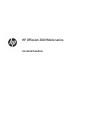 2
2
-
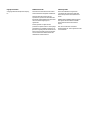 3
3
-
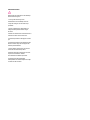 4
4
-
 5
5
-
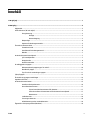 6
6
-
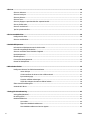 7
7
-
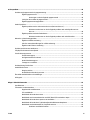 8
8
-
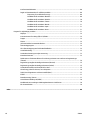 9
9
-
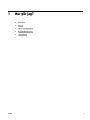 10
10
-
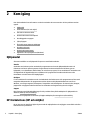 11
11
-
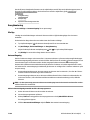 12
12
-
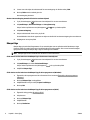 13
13
-
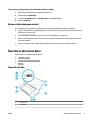 14
14
-
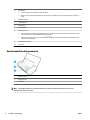 15
15
-
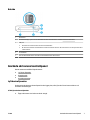 16
16
-
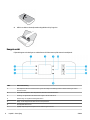 17
17
-
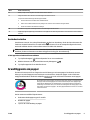 18
18
-
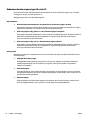 19
19
-
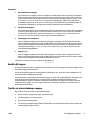 20
20
-
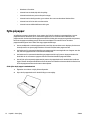 21
21
-
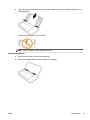 22
22
-
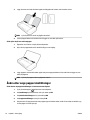 23
23
-
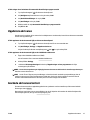 24
24
-
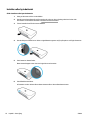 25
25
-
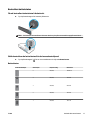 26
26
-
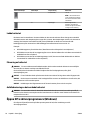 27
27
-
 28
28
-
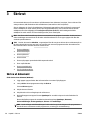 29
29
-
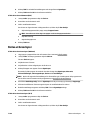 30
30
-
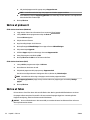 31
31
-
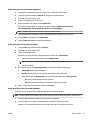 32
32
-
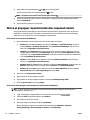 33
33
-
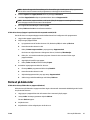 34
34
-
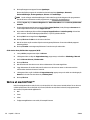 35
35
-
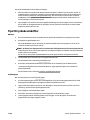 36
36
-
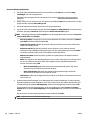 37
37
-
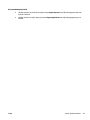 38
38
-
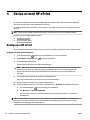 39
39
-
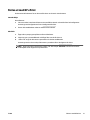 40
40
-
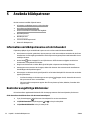 41
41
-
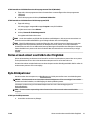 42
42
-
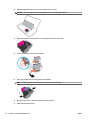 43
43
-
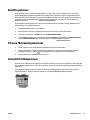 44
44
-
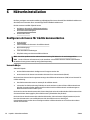 45
45
-
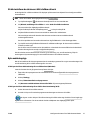 46
46
-
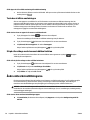 47
47
-
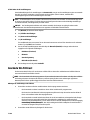 48
48
-
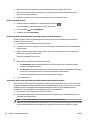 49
49
-
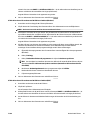 50
50
-
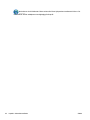 51
51
-
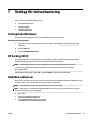 52
52
-
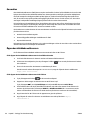 53
53
-
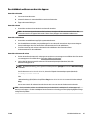 54
54
-
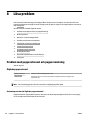 55
55
-
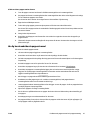 56
56
-
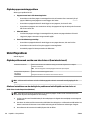 57
57
-
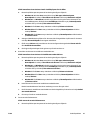 58
58
-
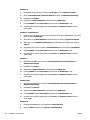 59
59
-
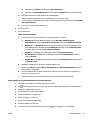 60
60
-
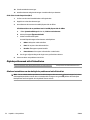 61
61
-
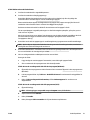 62
62
-
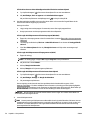 63
63
-
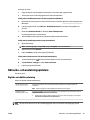 64
64
-
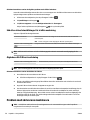 65
65
-
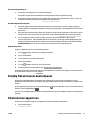 66
66
-
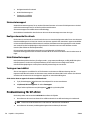 67
67
-
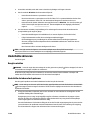 68
68
-
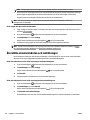 69
69
-
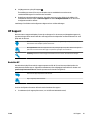 70
70
-
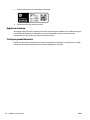 71
71
-
 72
72
-
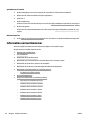 73
73
-
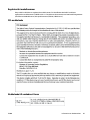 74
74
-
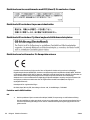 75
75
-
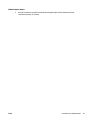 76
76
-
 77
77
-
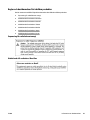 78
78
-
 79
79
-
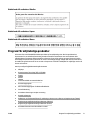 80
80
-
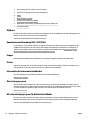 81
81
-
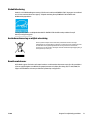 82
82
-
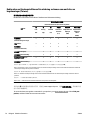 83
83
-
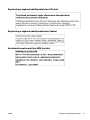 84
84
-
 85
85
-
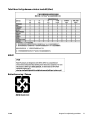 86
86
-
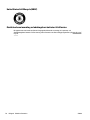 87
87
-
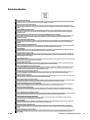 88
88
-
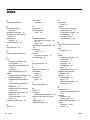 89
89
-
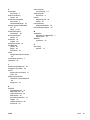 90
90
-
 91
91
HP OfficeJet 200 Mobile Printer series Användarmanual
- Typ
- Användarmanual
Relaterade papper
-
HP OfficeJet 7110 Wide Format ePrinter series - H812 Användarmanual
-
HP OfficeJet 250 Mobile All-in-One Printer series Användarmanual
-
HP DeskJet 2700 All-in-One Printer series Användarmanual
-
HP DeskJet Ink Advantage 4100 All-in-One series Användarmanual
-
HP DeskJet Ink Advantage 2700 All-in-One series Användarmanual
-
HP Smart Tank 531 Wireless All-in-One Användarmanual
-
HP Smart Tank Plus 570 Wireless All-in-One Användarmanual
-
HP OfficeJet Pro 8210 Printer series Användarmanual
-
HP Officejet 2620 All-in-One Printer series Användarmanual
-
HP OfficeJet 8010e All-in-One Printer series Användarmanual